iOS 13 e macOS 10.15 soffrono ancora di qualche problema di gioventù, come ad esempio l’impossibilità in alcuni casi di sincronizzare le note tra iPhone e Mac. In questa guida scopriremo come correggere questo fastidioso problema.
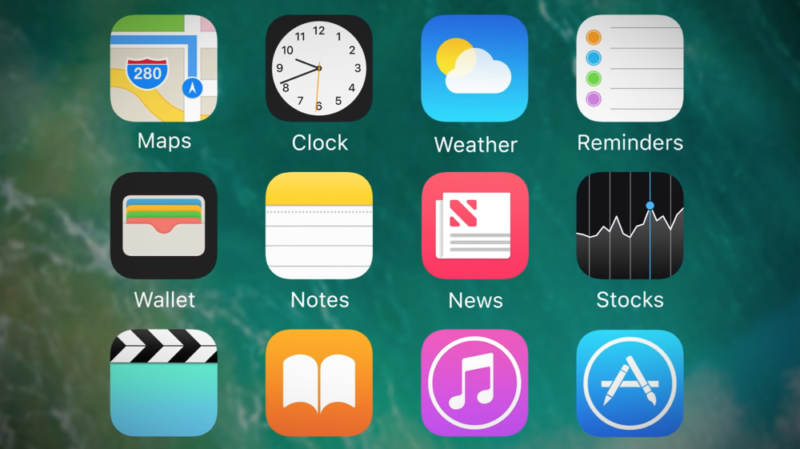
Uno dei problemi più diffusi riguarda proprio la mancata sincronizzazione delle note tra iPhone con iOS 13 e Mac con macOS Catalina. Il bug non riguarda tutti gli utenti, ma le segnalazioni nei forum di supporto e anche nei commenti su iPhoneItalia fanno capire che si tratta comunque di un problema molto diffuso.
Ecco una possibile soluzione:
- Da Mac, apri Note, vai in Preferenze e abilita la voce “Abilita account Sul mio Mac“. Questo serve a salvare le note localmente.
- Su Mac, seleziona tutte le note iCloud (Cmd+A) e trascinale nella cartella Sul mio Mac. Durante l’operazione di trasferimento, l’app Note potrebbe momentaneamente bloccarsi. Una volta completato il trasferimento, tutte le note saranno in Sul mio Mac. Assicurati che siano state trasferite tutte le note presenti anche su iPhone e iPad e non sincronizzate su iCloud, in caso contrario traferiscile manualmente su Mac e completa l’operazione.
- Ora disabilita l’opzione Note nelle preferenze iCloud su Mac e su tutti gli altri dispositivi, in modo tale che i contenuti scompaiano dall’app Note. Questa operazione deve essere effettuata su tutti i dispositivi iOS, iPadOS e Mac
- Una volta terminata l’operazione da qualsiasi dispositivi Apple, vai su ID Apple> iCloud> Gestisci spazio di archiviazione> Note, quindi seleziona l’opzione per eliminare tutti i dati.
- Ora riattiva l’opzione Note iCloud dalle preferenze del Mac
- Ora seleziona tutte le note archiviate in Sul mio Mac e trascinale nella cartella iCloud
- Abilita nuovamente le Note iCloud su tutti gli altri dispositivi.
A questo punto dovresti nuovamente visualizzare tutte le note iCloud, con la sincronizzazione nuovamente attiva. Questa soluzione ha funzionato per la maggior parte degli utenti che l’hanno testata.



